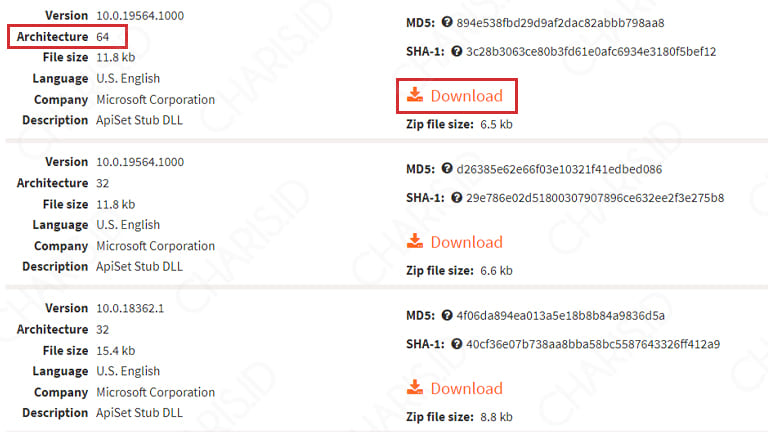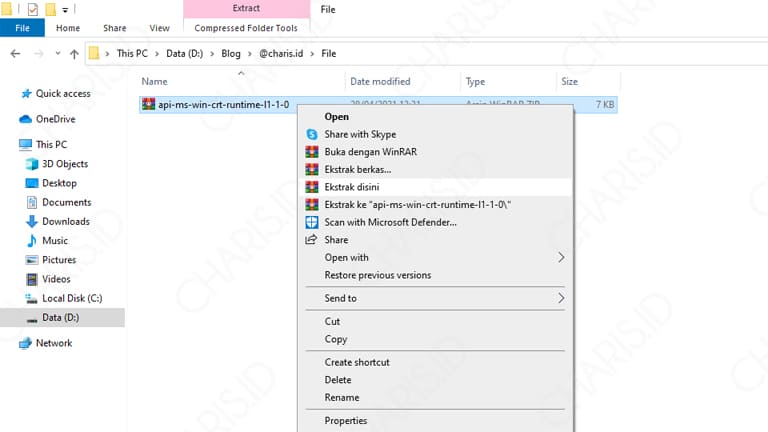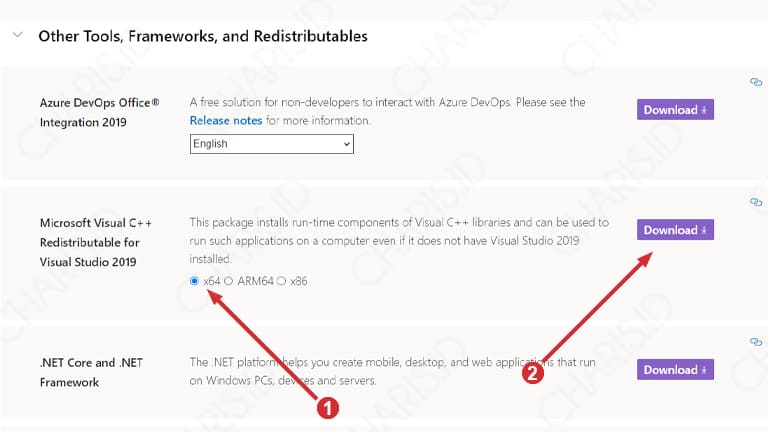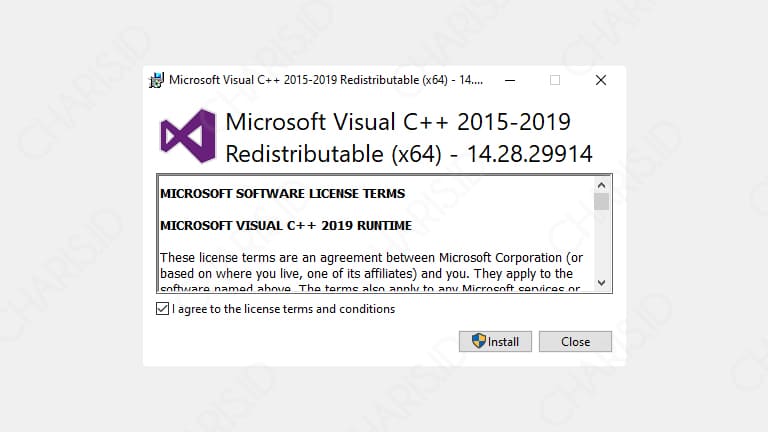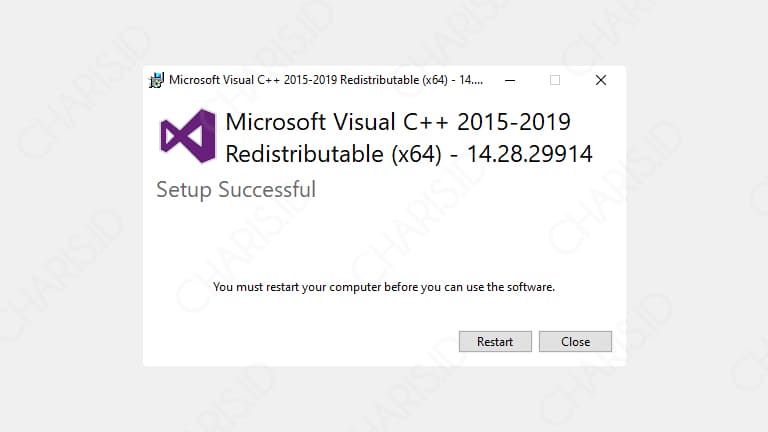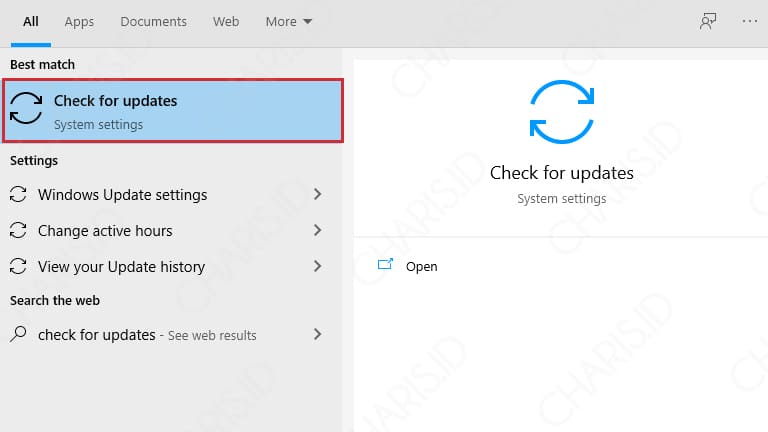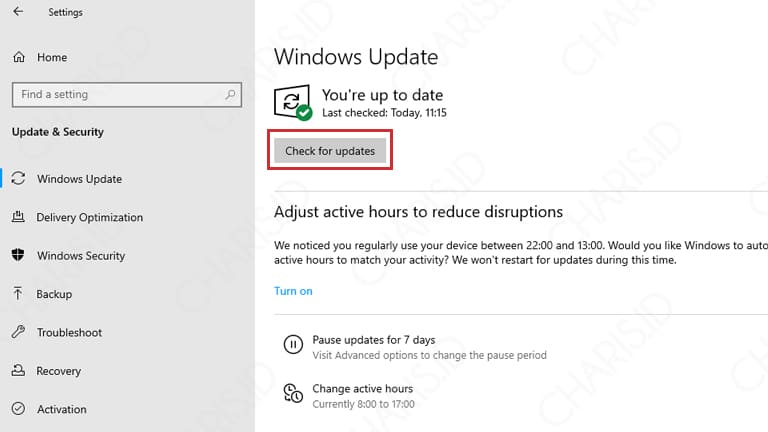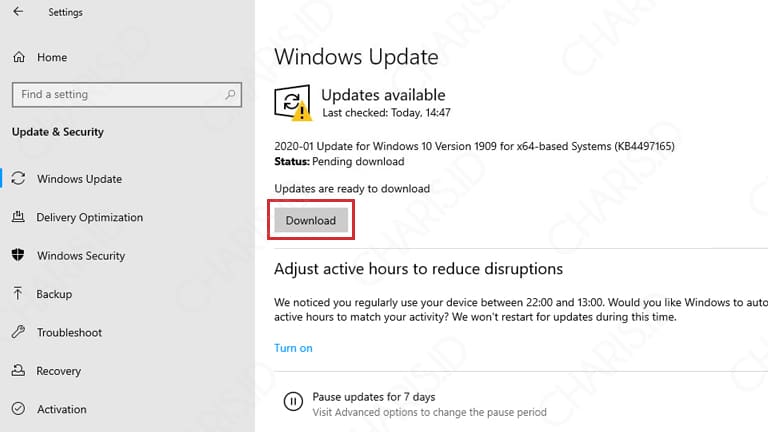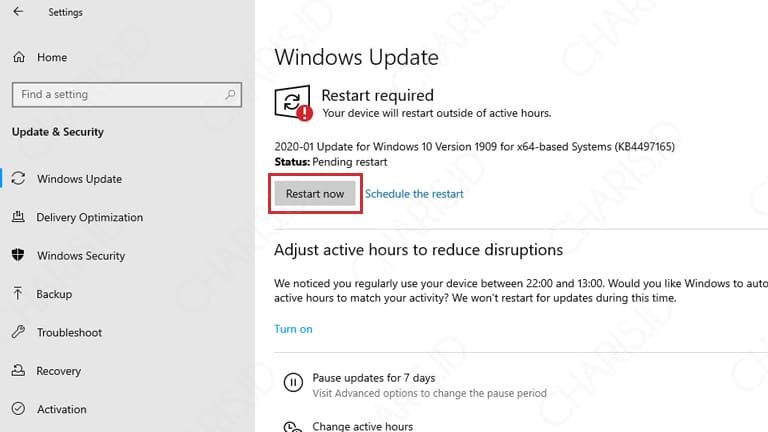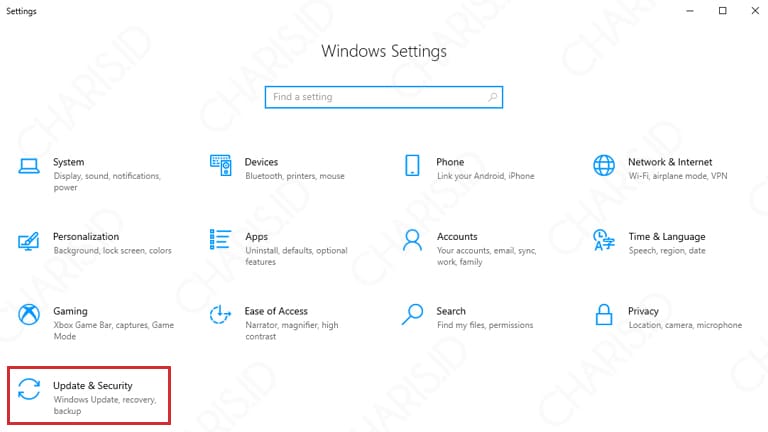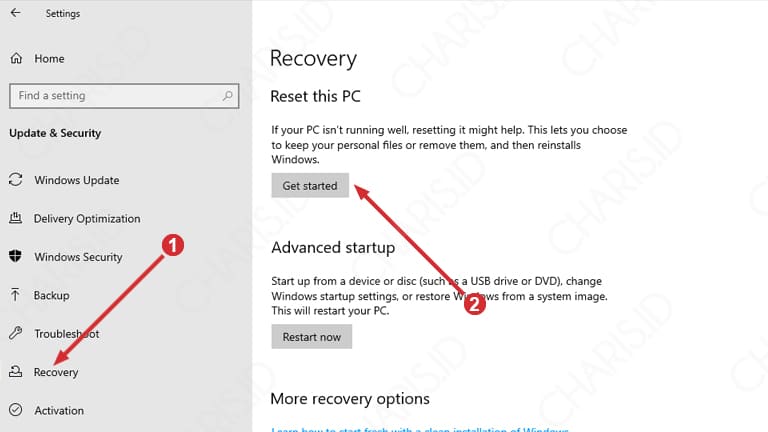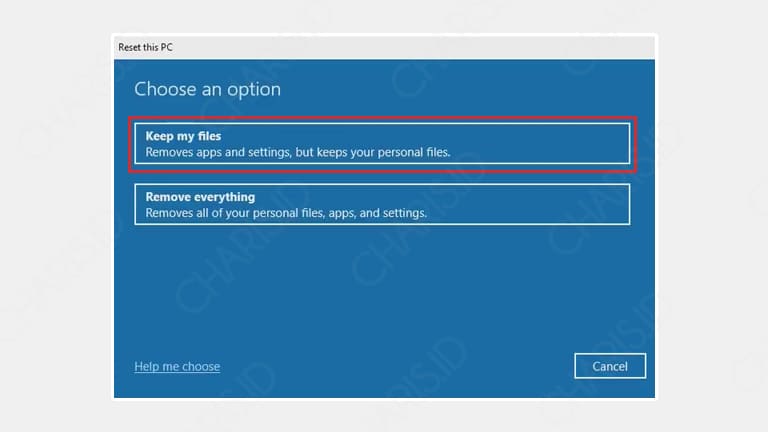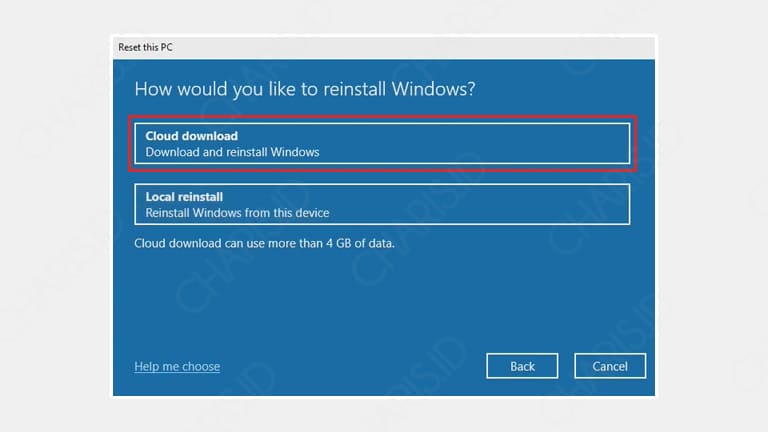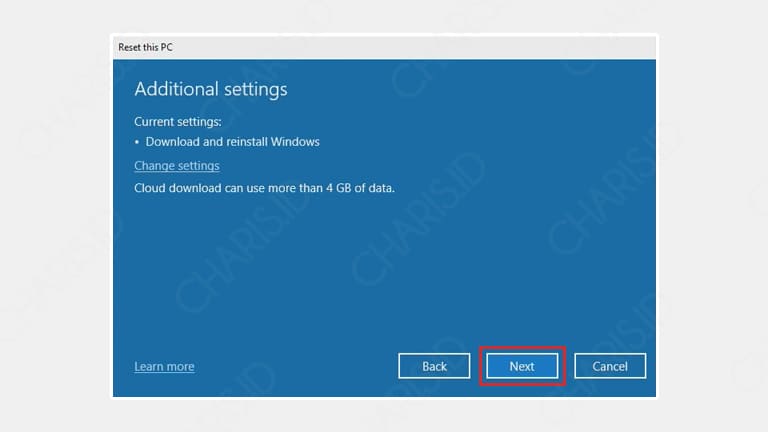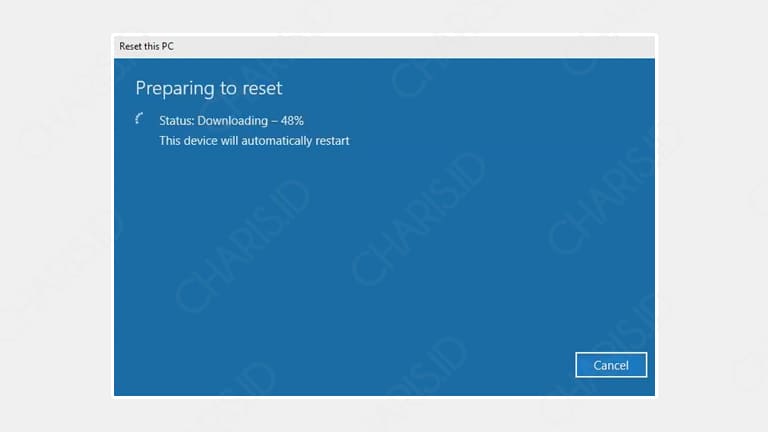Kode api-ms-win-crt-runtime-l1-1-0.dll merupakan pesan error yang diberikan kepada pengguna ketika membuka aplikasi ataupun game di OS Windows. Nah, apakah Anda juga sedang mengalami masalah ini?
Jika iya, maka kemungkinan besar terdapat file sistem yang hilang (tidak ada) di OS Anda, sedangkan aplikasi yang akan dibuka membutuhkan file tersebut. Hmm, jadi wajar saja jika muncul pesan api-ms-win-crt-runtime-l1-1-0.dll is missing.
Tapi tenang, pada kesempatan ini akan saya berikan penjelasan tentang penyebab api-ms-win-crt-runtime-l1-1-0.dll is missing dan cara mengatasinya. Jadi, silahkan baca artikel ini sampai selesai agar permasalahan tersebut teratasi.
Penyebab api-ms-win-crt-runtime-l1-1-0.dll is Missing
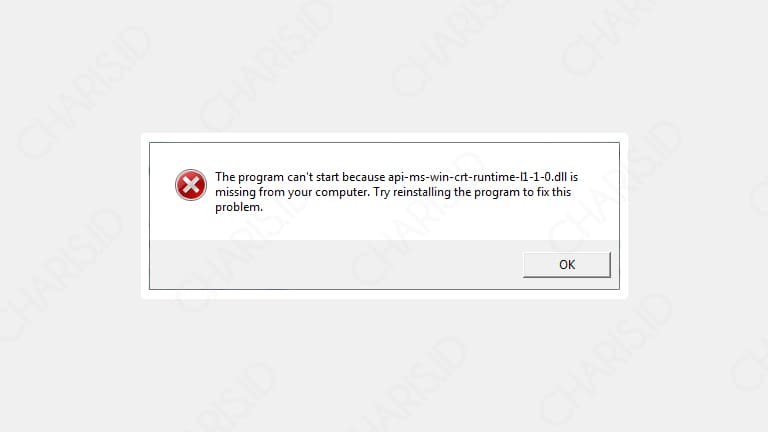
Jika diperhatikan, api-ms-win-crt-runtime-l1-1-0.dll memiliki ekstensi DLL yang memiliki kepanjangan Dynamic Link Libraries. Apa itu? Yakni sebuah shared library di Windows, merupakan kode yang sudah dikompilasi dan bisa digunakan oleh program lain.
Seperti yang sudah disinggung sebelumnya, wajar saja ketika aplikasi yang Anda buka membutuhkan api-ms-win-crt-runtime-l1-1-0.dll dan di OS Anda belum ada, maka yang terjadi adalah munculnya kode sebagai peringatan is missing.
Jadi sudah jelas ya, bahwasannya penyebab dari api-ms-win-crt-runtime-l1-1-0.dll is missing adalah tidak adanya file tersebut di komputer ataupun laptop yang Anda gunakan. Tapi tidak sebatas itu saja, ada beberapa penyebab lain seperti:
- Versi api-ms-win-crt-runtime-l1-1-0.dll tidak sesuai dengan yang dibutuhkan program
- Terjadi kerusakan seperti corrupt pada file api-ms-win-crt-runtime-l1-1-0.dll
- Instalasi program tidak sempurna, bisa saja karena program corrupt
Cara Mengatasi api-ms-win-crt-runtime-l1-1-0.dll is Missing
Untuk mengatasi api-ms-win-crt-runtime-l1-1-0.dll is missing, ada beberapa cara yang bisa dilakukan. Cara-cara di bawah ini sudah saya urutkan berdasarkan besarnya potensi keberhasilan cara tersebut.
Berikut adalah cara yang bisa digunakan:
Daftar Isi
Pasang File DLL Manual
Cara pertama ini bisa Anda lakukan dengan sangat mudah, cukup dengan mendownload file api-ms-win-crt-runtime-l1-1-0.dll dan meletakkannya di tempat instalasi program (game atau aplikasi) yang mengalami masalah.
Namun, sebelumnya Anda harus mengetahui architecture yang digunakan oleh laptop Anda, apakah menggunakan 32-bit atau 64-bit. Untuk mengetahuinya, silahkan baca cara mengetahui bit pada laptop.
Jika sudah, langsung praktikkan cara di bawah ini:
- Kunjungi situs download api-ms-win-crt-runtime-l1-1-0.dll
- Pilih file dengan versi terbaru (paling atas) dan sesuaikan juga dengan architecture laptop Anda.
- Sebagai contoh, karena laptop Windows saya 64-bit, maka saya download file DLL yang 64-bit juga.

- Setelah didownload, ekstrak file tersebut. Caranya, klik kanan > ekstrak disini (extract here).

- Kalau sudah berhasil diekstrak, silahkan pindahkan file tersebut ke folder instalasi program yang bermasalah.
- Selesai.
Sampai disini, Anda sudah berhasil menambahkan file DLL ke program yang mengalami api-ms-win-crt-runtime-l1-1-0.dll is missing. Sekarang, silahkan coba jalankan program tersebut, apakah sudah normal atau masih bermasalah.
Kalau ternyata masih bermasalah, silahkan coba juga dengan melakukan restart perangkat. Karena biasanya, perubahan yang dilakukan baru akan diterapkan setelah perangkat direstart.
Install Visual C++
Secara umum, Microsoft Visual C++ adalah ekosistem bagi para developer dalam membuat program menggunakan bahasa C, C++, dan C++/CLI. Dalam ekosistem itu juga para developer mendapatkan akses code libraries yang siap digunakan.
Nah, karena hal itulah Anda harus menginstall Microsoft Visual C++ agar program yang memerlukan api-ms-win-crt-runtime-l1-1-0.dll bisa dijalankan dengan lancar. Cara ini berlaku pada semua Windows, baik itu 7, 8 maupun 10.
Berikut cara install Visual C++:
- Pertama, kunjungi halaman download Visual Studio Microsoft.
- Silahkan scroll ke bawah dan klik Other Tools dan download Visual C++ sesuai architecture yang digunakan (32-bit = x86 dan 64-bit = x64).

- Setelah itu, buka program yang baru saja Anda download dengan double click atau klik dua kali.
- Centang I agree to the license terms and conditions lalu klik Install.

- Tunggu sampai proses selesai.
- Jika muncul jendela seperti gambar di bawah ini, klik Restart untuk melakukan restart perangkat.

- Selesai.
Dengan mengikuti cara di atas, Anda sudah berhasil menginstall Visual C++ di Windows. Bahkan, ketika Visual C++ yang pernah diinstall sebelumnya mengalami corrupt ataupun error lainnya, tetap akan teratasi dengan cara ini.
Install Ulang Aplikasi
Secara umum, permasalahan utama api-ms-win-crt-runtime-l1-1-0.dll is missing disebabkan tidak adanya file DLL dari Visual C++. Namun tidak sebatas itu, bisa juga permasalahan tersebut dikarenakan aplikasi itu sendiri, misalnya karena corrupt.
Cara ini juga direkomendasikan karena tertera pada pesan error yang muncul. The program can’t start because api-ms-win-crt-runtime-l1-1-0.dll is missing from your computer. Try reinstalling the program to fix this problem.
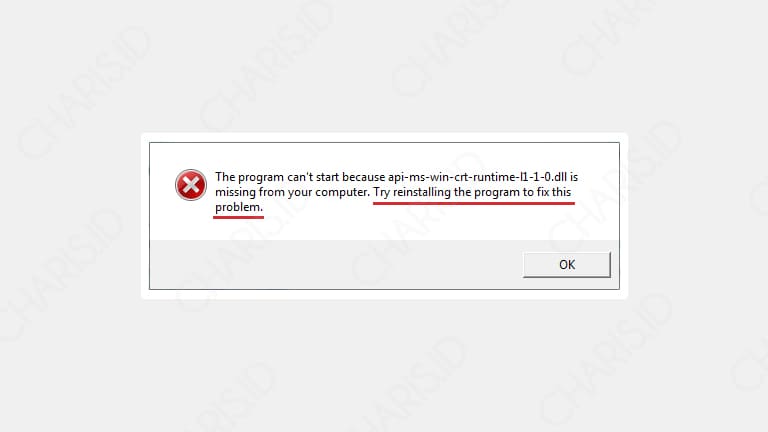
Untuk itu, ketika Anda sudah melakukan langkah sebelumnya dan belum membuahkan hasil, silahkan coba untuk uninstall aplikasi. Setelah itu, download ulang aplikasi yang diinginkan dan lakukan instalasi.
Sekadar tips, ketika mendownload file besar, alangkah baiknya untuk menggunakan koneksi yang stabil. Selain itu, bisa juga dengan menggunakan software tambahan seperti IDM. Agar lebih maksimal, praktikkan juga cara mempercepat IDM ini.
Update OS Windows
Ketika file DLL dari Visual C++ sudah berhasil dipasang dan aplikasi sudah terinstall dengan baik, harusnya pesan error api-ms-win-crt-runtime-l1-1-0.dll sudah hilang. Kalau masih muncul juga, silahkan lakukan update Windows.
Selain mengupdate versi, update Windows juga berfungsi untuk mengupdate program-program yang ada didalamnya. Jadi, dengan melakukan langkah ini, kemungkinan permasalahan Anda akan teratasi.
Berikut caranya:
- Pertama, klik Start di Windows Anda.
- Setelah itu, ketikkan Check for updates dan pilih program system tersebut.

- Selanjutnya, klik Check for updates untuk mengetahui apakah ada versi Windows Anda sudah versi terbaru.

- Jika terdapat update versi terbaru, Anda bisa langsung klik Download untuk memulai proses download.

- Terakhir, silahkan klik Restart now dan tunggu sampai perangkat Anda masuk ke Windows.

- Selesai.
Khusus untuk pengguna Windows 10, ketika gagal melakukan update dengan cara di atas, silahkan baca cara update Windows 10 lengkap. Karena tak jarang, ada saja pengguna yang gagal menggunakan fitur bawaan tersebut.
Reset OS Windows
Melakukan reset Windows sebenarnya hampir mirip dengan install Windows. Bedanya, ketika menginstall Windows, semua data Anda akan hilang. Sedangkan ketika reset, Anda bisa memilih opsi untuk tidak menghapus data personal.
Jadi, dengan melakukan reset Windows, data yang akan hilang hanyalah aplikasi dan pengaturan saja. Sedangkan data personal (Downloads, Documents, Pictures, Music, dan Videos) yang terletak di data C tidak hilang.
Berikut cara reset Windows 10:
- Klik Start dan buka Settings (icon gear).
- Setelah Windows Settings terbuka, klik Update & Security.

- Selanjutnya, klik Recovery > pada Reset this PC silahkan klik Get started.

- Pada tahap ini, untuk mengamankan data personal Anda silahkan pilih Keep my files saja.

- Setelah itu, pilih Cloud Download untuk mendownload dan reinstall Windows secara online.

- Pada langkah ini, langsung klik Next saja untuk melanjutkan proses.

- Tunggu proses selesai, dan Windows akan restart dengan sendirinya.

- Selesai.
Setelah perangkat Anda menyala dan berhasil masuk desktop, silahkan coba install program yang Anda kehendaki. Selanjutnya, coba buka program tersebut apakah masih muncul api-ms-win-crt-runtime-l1-1-0.dll is missing atau tidak.
Nah, itulah beberapa cara mengatasi api-ms-win-crt-runtime-l1-1-0.dll is missing pada Windows. Semoga artikel ini bisa bermanfaat dan membantu Anda dalam mengatasi masalah hilangnya file DLL ini.